Crea e visualizza parametri a livello di portfolio sui tuoi progetti con un foglio Riepilogo Blueprint.
In un foglio riepilogo Blueprint puoi inoltre monitorare:
- Il numero totale di progetti in una particolare fase
- Il budget totale per tutti i progetti
- Valuta lo stato e predici la data di completamento di ciascun progetto
Questa funzione ti consente inoltre di creare panoramiche (opzionali) di tutti i tuoi progetti, in un solo luogo.
Creare un foglio Riepilogo Blueprint
Crea un foglio riepilogo Blueprint prima di eseguire il Generatore Blueprint: Ulteriori informazioni sul Generatore Blueprint sono disponibili qui.
Quando configuri il foglio Riepilogo Blueprint, sei tenuto a creare una colonna per ciascun elemento dati profilo da includere. Ecco alcune cose da tenere a mente in questo caso:
- Il nome della colonna deve essere lo stesso dell’elemento dati profilo nei modelli sorgente.
- Per ciascuna colonna, seleziona un tipo che corrisponda al tipo di dati dei dati profilo (testo/numero, Elenco dei contatti, Data, Elenco a discesa, Casella di spunta, Simbolo, Numerazione automatica/da sistema). Ulteriori informazioni sull’argomento sono disponibili in Utilizza il tipo di colonna migliore per i tuoi dati.
- Non abilitare l’opzione Limita solo ad alcuni valori nelle proprietà della colonna del foglio per gli elenchi a discesa, gli elenchi dei contatti o i simboli; Ciò può provocare errori.
SUGGERIMENTO: il foglio Riepilogo Blueprint può includere colonne che non esistono nei tuoi dati profilo. Questo può essere utile se desideri creare parametri che utilizzano elementi dati multipli.
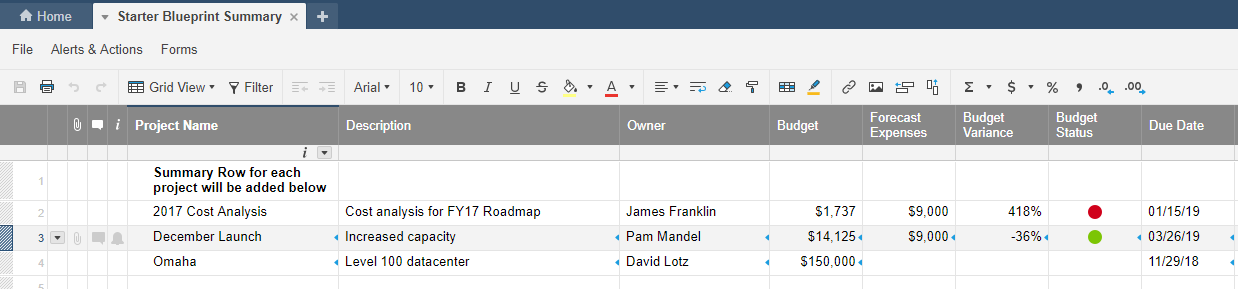
Organizzazione del Riepilogo Blueprint
Colloca il foglio Riepilogo Blueprint nel workspace Amministratore, non nella cartella di origine Blueprint.
NOTE:
- Se hai collocato il Riepilogo Blueprint nella cartella di origine Blueprint, viene eseguita automaticamente una nuova copia ogni volta che crei un nuovo progetto.
- Un Responsabile primario deve essere proprietario del foglio Riepilogo Blueprint. Condividilo con altre parti interessate che devono visualizzarlo con autorizzazioni di livello Visualizzatore.
Seleziona gli elementi dati profilo che desideri
Magari non desideri tutti gli elementi dati del profilo dai modelli di origine nel foglio Riepilogo Blueprint.
Se un elemento è utilizzato per calcolare i parametri o mostra dati importanti del progetto, è una buona scelta da aggiungere nel foglio di riepilogo Blueprint.
Modifica di un foglio Riepilogo Blueprint
Le modalità di modifica del foglio Riepilogo Blueprint dipendono dalle azioni che intendi compiere:
- Per aggiungere le colonne dati profilo esegui il Generatore Blueprint: Ulteriori informazioni sul Generatore Blueprint sono disponibili qui.
- Per aggiungere colonne non correlate ai dati profilo, puoi aggiungerli direttamente al foglio Riepilogo Blueprint.
- Per eliminare o rinominare una colonna, modifica il foglio Riepilogo Blueprint.
NOTA: Se modifichi il nome di un elemento Dati profilo nel modello di origine Blueprint, devi inoltre modificarlo manualmente nel foglio Riepilogo.
Aggiunta di un progetto al foglio Riepilogo Blueprint.
Crea un nuovo progetto. Ciascun progetto creato viene aggiunto automaticamente al riepilogo Blueprint associato. I valori dei dati profilo dai fogli dei tuoi progetti saranno collegati mediante celle alle colonne corrispondenti nel foglio Riepilogo Blueprint.
Organizzazione dei progetti in una gerarchia
Puoi creare una gerarchia nel foglio Riepilogo e configurare il Blueprint (nell’app Control Center) per aggiungere nuovi progetti sotto l’intestazione selezionata. Ulteriori informazioni sui Blueprint sono disponibili qui.
A tale scopo, aggiungi righe madre al foglio Riepilogo. Aggiungerai l’elemento dati profilo madre nella sezione relativa alla gerarchia nel Generatore Blueprint.
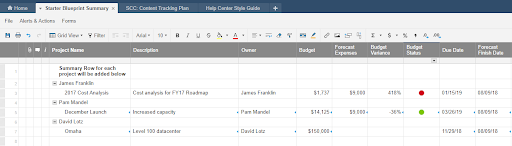
NOTA:Le righe madri possono includere formule per calcolare i parametri dei progetti figli.
Lavorare con più fogli Riepilogo
Puoi connettere Blueprint a più di un foglio Riepilogo.
Può essere presente più di un foglio Riepilogo con diverse colonne dati profilo. Ciascun foglio potrebbe servire a un diverso pubblico. Più fogli Riepilogo ti possono aiutare a gestire le limitazioni foglio, utili quando crei grandi numeri di progetti. Per saperne di più sulle Limitazioni Control Center
Riparazione di un foglio Riepilogo
Se si elimina accidentalmente il collegamento celle o una riga da un foglio Riepilogo, puoi riparare i collegamenti celle connettendo il progetto al foglio riepilogo.
Per riparare un foglio Riepilogo:
- In Control Center, seleziona Progetti attivi dall’elenco a discesa nell’angolo superiore destro.
- Seleziona il progetto da riparare.
- Clicca su Aggiorna reporting in basso nella schermata.
Quando l’aggiornamento è completo, viene visualizzato un messaggio di conferma.
Visualizzazione di dati di alto livello su un pannello di controllo
I fogli Riepilogo Blueprint contengono dati non elaborati relativi a tutti i progetti come un portfolio, che utilizzano il Blueprint specifico. Per una visualizzazione di più alti livello:
- Crea un secondo foglio per i parametri del portfolio e utilizza formule tra fogli per calcolare i parametri sui progetti. Vedi Formule: Dati di riferimento da altri fogli.
- Puoi quindi aggiungere i dati dal Riepilogo Blueprint e dai Parametri del portfolio su un pannello di controllo (con il widget dei parametri) agevolando la visione di informazioni importanti sul programma.